Детаљи о уклањању фотографија из "иПхоне-а"
Да бисте ослободили простор у меморији вашег иПхоне-а, посебно да бисте ажурирали оперативни систем, као и додали потребне датотеке, можете се ријешити одређеног садржаја. Сада ћемо разговарати о томе како уклонити фотографију из "иПхонеа". Да би се то постигло, постоји неколико начина на које ће се даље расправљати. Можете да избришете фотографију, посебно, уз помоћ посебног програма за лични рачунар са оперативним системом Виндовс или са оперативним системом Мац. Овим решењем можете лако да очистите и сортирате слике у свом уређају. Такође, програми за фотографије на "иПхонеу" омогућавају вам да урадите неколико основних радњи, након чега можете лако уређивати слику, дајући јој професионалну форму. Али о свему вам говорим детаљније.
Метод 1. Чишћење помоћу рачунара са оперативним системом "Мац"
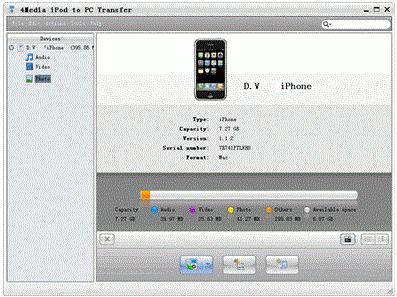
Прва ствар која треба да се уради да би се открило како уклонити фотографију са иПхоне-а, као део ове методе, је повезивање уређаја са рачунаром помоћу власничке платформе помоћу кабла. Мац оперативни систем је такође Апплеов производ, баш као и смарт телефон у питању, тако да су потпуно компатибилни. Други је да на свој "иПхоне" укључите програм за рад са фотографијама, који се зове иПхото. Обично се апликација покреће аутоматски, али ако се то не догоди, онда је морате сами активирати: или кроз мапу под називом "Доцк" или помоћу каталога Апплицатионс.
Увоз и извоз
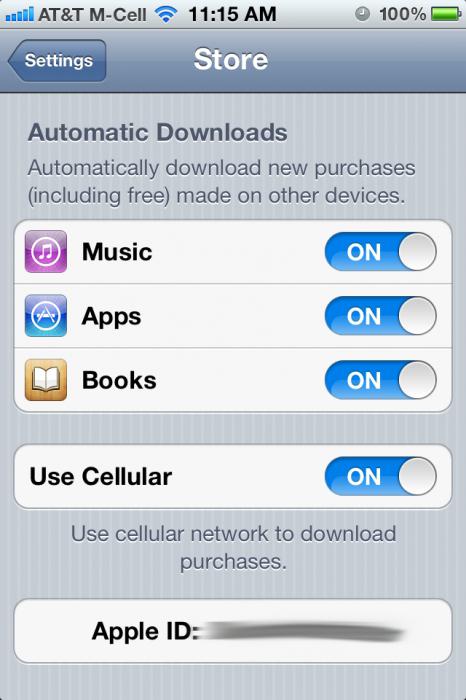
У менију "Уређаји" на рачунару са оперативним системом "Мац" потребно је да изаберете "иПхоне". Након што сте урадили оно што је горе описано, требало би да наведете фотографије које су вам потребне, можете их копирати на рачунар и извадити их из меморије, ослобађајући простор. Када означите жељене фотографије, морате кликнути на акцију "Увези одабране". Ако желите да комплетну колекцију пренесете са свог иПхоне-а, кликните на "Алл" у складу са тим. Након тога следи корак који се састоји у брисању из меморије комуникатора оних фотографија које сте копирали и пренели на рачунар. Да бисте то урадили, морате кликнути на акцију "Избриши оригинале". Тако ћете уклонити са свог иПхоне-а оне фотографије које су послате на рачунар. Или кликните на “Сачувај оригинале” како бисте их сачували у меморији паметног телефона. Последњи корак у овом методу је чекање тренутка када је завршен процес увоза фотографија са иПхоне-а на рачунар. Сходно томе, премјештање малог броја снимака ће трајати мање времена него ако одаберете много садржаја. Да бисте повратили избрисане фотографије са иПхоне уређаја, можете их послати са Мац рачунара у меморију телефона путем УСБ кабла. То је све.
Метод 2. Избришите фотографије помоћу рачунара са оперативним системом Виндовс
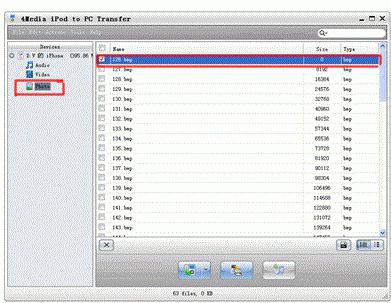
Уочићемо вам методу како да уклоните фотографију са иПхоне уређаја помоћу Виндовс рачунара. Овај приступ је најчешћи. Оно што прво треба урадити у описаном начину је повезивање вашег иПхоне-а са рачунаром помоћу жице са УСБ прикључком. Такође, рачунар се може користити као додатна резервна копија фотографија. Током процеса увоза слика са иПхоне уређаја на рачунар, можете избрисати садржај из меморије уређаја. Морате кликнути на акцију "Увоз фотографија и видеа", која се отвара у прозору за аутоматско покретање. Овај дијалог ће се појавити аутоматски. Кликните на "Напредне опције". Ова акција ће вам дати могућност да подесите потребне поставке за процес увоза (или премјештања) фотографија са иПхоне уређаја на рачунар. Као део овог корака, мораћете да изаберете место на рачунару да бисте поставили слике на њега. Морате кликнути на "Бровсе" и одредити локацију. Означите кућицу поред “Избриши датотеке након увоза”. Ова акција ће извршити чишћење фотографија на "иПхоне" -у, након што их пренесете на рачунар. Затим морате подесити ознаке и направити редослед слика. Кликните на "Увези". Да бисте вратили фотографију, можете послати слике назад са рачунара на „иПхоне“ путем УСБ кабла.
Метод 3. Чишћење у комуникатору
Затим ћемо вам рећи како да избришете фотографију са иПхоне-а, користећи само телефон. Да бисте то урадили, прво морате покренути апликацију Фотографије. Затим идите на фотографије које требате избрисати. Након клика на "Изабери" - ставка се налази у горњем десном углу. Означите оне фотографије које желите уклонити (означит ће потврдне оквире). Затим кликните на акцију "Избриши", она је на дну и представљена у облику корпе. Затим потврђујемо акцију.
Метод 4. Ослобађање меморије
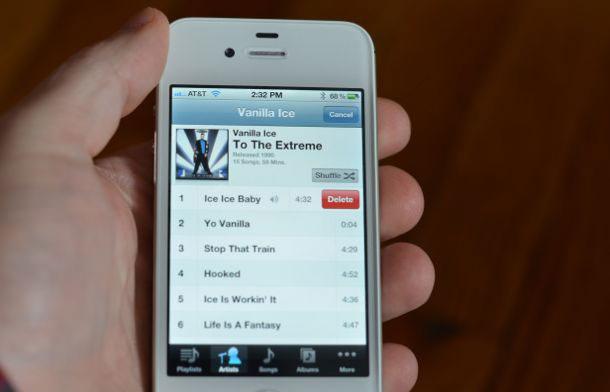 Оперативни систем иОС телефона треба да се ажурира, а то треба урадити кроз апликацију иТунес. Затим морате да обришете одређени део садржаја телефона. У овом случају говоримо о фотографији. Запамтите да свако ажурирање олакшава интеракцију са уређајем, укључујући и процедуру чишћења.
Оперативни систем иОС телефона треба да се ажурира, а то треба урадити кроз апликацију иТунес. Затим морате да обришете одређени део садржаја телефона. У овом случају говоримо о фотографији. Запамтите да свако ажурирање олакшава интеракцију са уређајем, укључујући и процедуру чишћења.